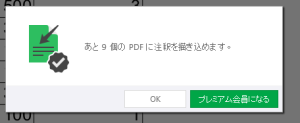EvernoteにはPDFを貼る事もできます。
扱いは画像に近く用意したPDFをEvernoteのノートにドラック&ドラックして貼り付けます。
PDFをEvernoteのノートに貼り付ける方法
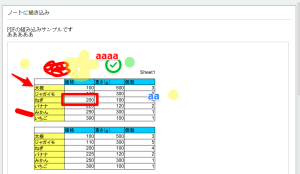
貼り付けた後のPDFは1ページ分を確保され
複数のページのあるPDFでもその1ページ分の大きさを維持したままです。
PDFの表示エリアはウインドウの横幅に依存しているので
エバーノートの横幅を狭くするとPDFの表示エリア全体が小さく
横幅を広くするとPDFの表示エリア全体が大きくなります。
他のぺージを見るためにページ送りボタンを押して
別のページを表示する形式になっています。
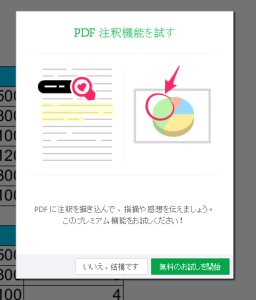
また、貼り付けた後はプレミアム会員なら画像と同じように
絵を描いたりと編集する事ができます。
無料会員でも10回だけ、この機能を使用できます
PDFの操作を行うのはカーソルを合わせた時に出るアイコンで操作します。
![]()
Foxit Reader 7 という別のツールで別ウインドウでPDFを開き閲覧します。